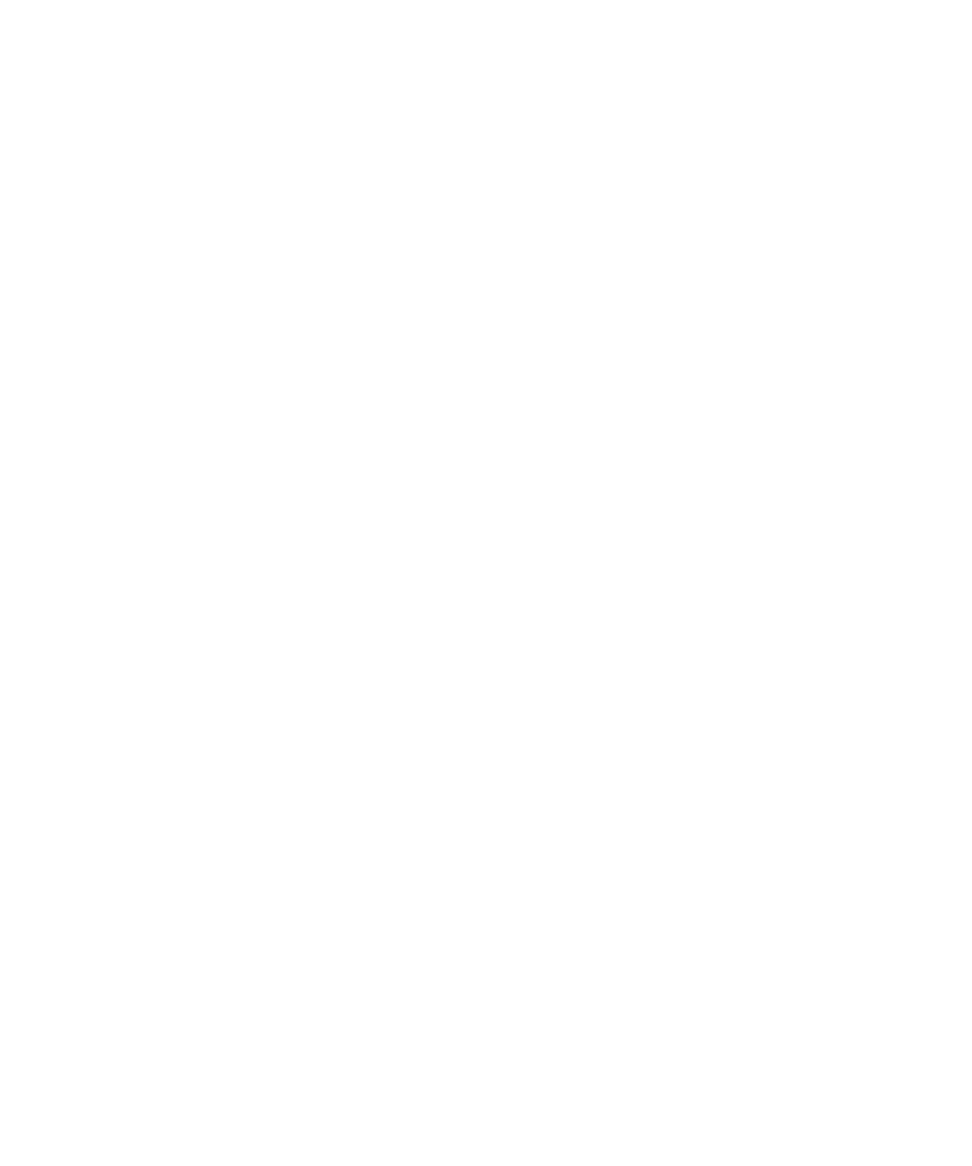
サードパーティアプリケーション制御
サードパーティアプリケーションの権限について
BlackBerry® デバイス上のサードパーティアプリケーションと他のアプリケーションとの対話方法を制御する権限を
設定できます。 例えば、サードパーティアプリケーションがデータやインターネットにアクセスしたり、発信した
り、Bluetooth® 接続を使用できるかどうかを制御できます。
サードパーティアプリケーションをデバイスに追加した場合、これらのアプリケーションがユーザーの知らないうち
にデータを送受信することをデバイスで防止できます。 サードパーティアプリケーションがデータを送受信する前
に、接続要求を受け入れるか拒否するかを確認するダイアログボックスが表示されます。 選択したアプリケーショ
ンが特定の場所やリソースにアクセスする際のプロンプトをオフにすることができます。
サードパーティアプリケーションの接続権限のリセット
1. ホームスクリーンまたはフォルダ内で、オプションアイコンをクリックします。
2. [アプリケーション]をクリックします。
3. メニューキーを押します。
4. [デフォルトの権限を編集]をクリックします。
5. メニューキーを押します。
6. [すべてのファイアウォール確認メッセージをリセット]をクリックします。
7. メニューキーを押します。
8. [デフォルトをすべてに適用]をクリックします。
サードパーティアプリケーションのダイレクトインターネット接続につい
て
BlackBerry® デバイスに追加する一部のサードパーティアプリケーションは、インターネットに直接 TCP または HTTP
で接続する必要がある場合があります。 例えば株価アプリケーションは、最新の株価を取得するためインターネッ
ト接続が必要となります。 サードパーティアプリケーションがこの接続に使用する APN を設定しなければならない
可能性があります。
サードパーティアプリケーションのダイレクトインターネット接続の設定
APN のユーザー名とパスワードの取得については、通信事業者に問い合わせてください。
1. ホームスクリーンまたはフォルダ内で、オプションアイコンをクリックします。
2. [詳細オプション]をクリックします。
3. [TCP/IP]をクリックします。
4. APN 情報を入力します。
5. メニューキーを押します。
ユーザーガイド
セキュリティ
310
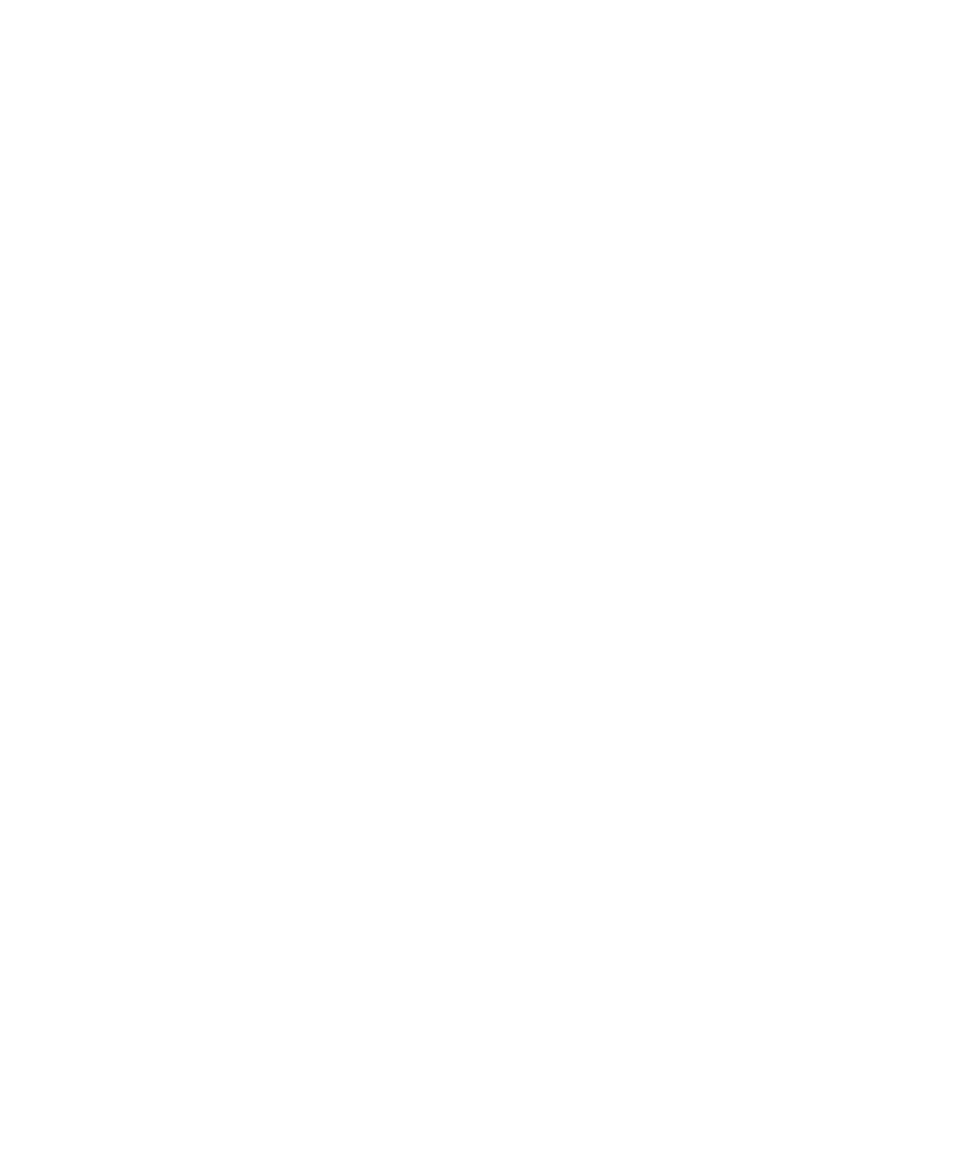
6. [保存]をクリックします。
セーフモードをオンにする
BlackBerry® デバイスを起動するときにセーフモードをオンにして、サードパーティのアプリケーションが自動で実
行されるのを防ぐことができます。 セーフモードで、トラブルシューティングを行ったり、不要なアプリケーショ
ンを削除したりすることができます。
1. バッテリーを取り外してから再度取り付けます。
2. 赤い LED が消えたら、デバイスがロード中エスケープキーを押し続けます。
3. ダイアログが表示されたら、[OK]をクリックします。
セーフモードがオンになったら、ホームスクリーンのデバイスステータスセクションに、セーフモードインジケータ
が表示されます。
セーフモードをオフにするには、手順 1 を繰り返します。
サードパーティアプリケーションの権限の設定
注: サードパーティアプリケーションの権限を変更すると、BlackBerry® デバイスのアプリケーションの動作に大
きな影響を与える可能性があります。 これらのアプリケーションの権限変更がデバイスアプリケーションの処理に
与える影響の詳細については、通信事業者または管理者に問い合わせてください。
1. ホームスクリーンまたはフォルダ内で、オプションアイコンをクリックします。
2. [アプリケーション]をクリックします。
3. 次の操作のいずれかを実行します。
• 特定のサードパーティアプリケーションに対する権限を設定するには、そのアプリケーションをハイライトし
ます。 メニューキーを押します。 [権限を編集]をクリックします。
• すべてのサードパーティアプリケーションの権限を設定するには、メニューキーを押します。 [デフォルト
の権限を編集]をクリックします。
4. [接続]、[対話形式]
、または[ユーザーデータ]を展開します。
5. 権限フィールドを変更します。
6. メニューキーを押します。
7. [保存]をクリックします。
サードパーティアプリケーション接続のプロンプトをオフにする
1. ホームスクリーンまたはフォルダ内で、オプションアイコンをクリックします。
2. [アプリケーション]をクリックします。
3. サードパーティアプリケーションをハイライトします。
4. メニューキーを押します。
5. [権限を編集]をクリックします。
6. [プロンプトの例外]をクリックします。
7. 次の操作のいずれかを実行します。
ユーザーガイド
セキュリティ
311
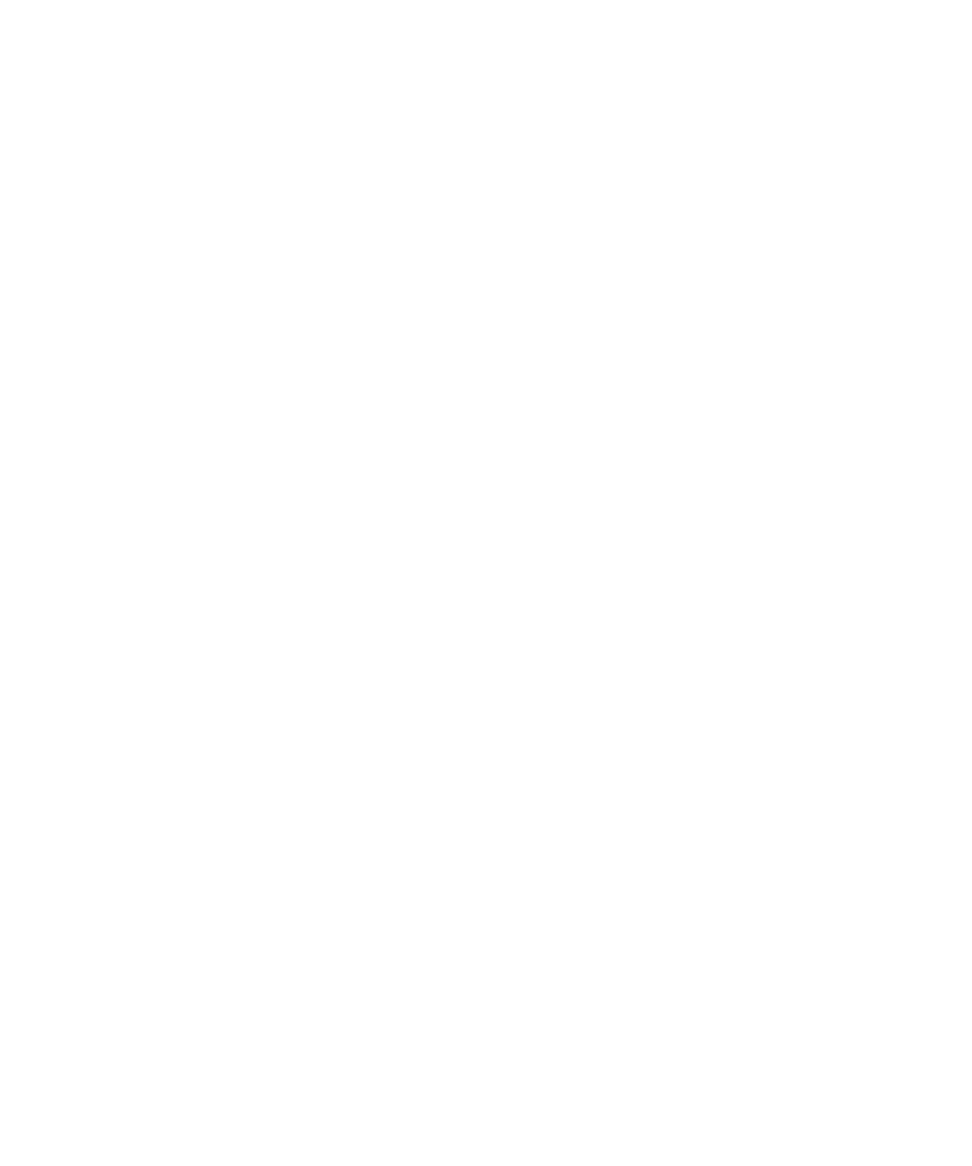
• プロンプトを表示せずに、アプリケーションが特定の場所またはリソースに接続できるようにするには、[許
可を追加]をクリックします。 プロトコルを指定し、必要に応じてドメインも指定します。
• プロンプトを表示せずに、アプリケーションが特定の場所またはリソースに接続できないようにするには、
[拒否を追加]をクリックします。 プロトコルを指定し、必要に応じてドメインも指定します。
8. メニューキーを押します。
9. [保存]をクリックします。
サードパーティアプリケーションの接続権限
USB:
BlackBerry® デバイスに設定した USB ケーブルや RS-232 ケーブルなどの物理接続を、サードパーティアプリケ
ーションが使用できるかどうかを設定します。
Bluetooth:
サードパーティアプリケーションが Bluetooth® 接続を使用できるかどうかを設定します。
電話:
サードパーティアプリケーションが発信や通話履歴へのアクセスをできるかどうかを設定します。
位置データ:
サードパーティアプリケーションが GPS ロケーション情報を使用できるかどうかを設定します。
サーバーネットワーク:
サードパーティアプリケーションが組織のネットワークを使用して、インターネットや組織のイントラネットに
アクセスできるかどうかを設定します。
インターネット:
サードパーティアプリケーションが通信事業者経由で(例:ダイレクトインターネット接続や WAP ゲートウェイ
を使用して)インターネットにアクセスできるかどうかを設定します。
Wi-Fi(サポートされている場合)
サードパーティアプリケーションが Wi-Fi® 接続を使用できるかどうかを設定します。
サードパーティアプリケーションの対話処理の権限
アプリケーション間コミュニケーション:
サードパーティアプリケーションが、BlackBerry® デバイスの別のアプリケーションと通信してデータを共有で
きるかどうかを指定します。
デバイス設定:
サードパーティアプリケーションが、デバイスのオン/オフを切り替えられるかどうか、またはディスプレイオプ
ションなどのデバイスオプションを変更できるかどうかを指定します。
メディア:
ユーザーガイド
セキュリティ
312
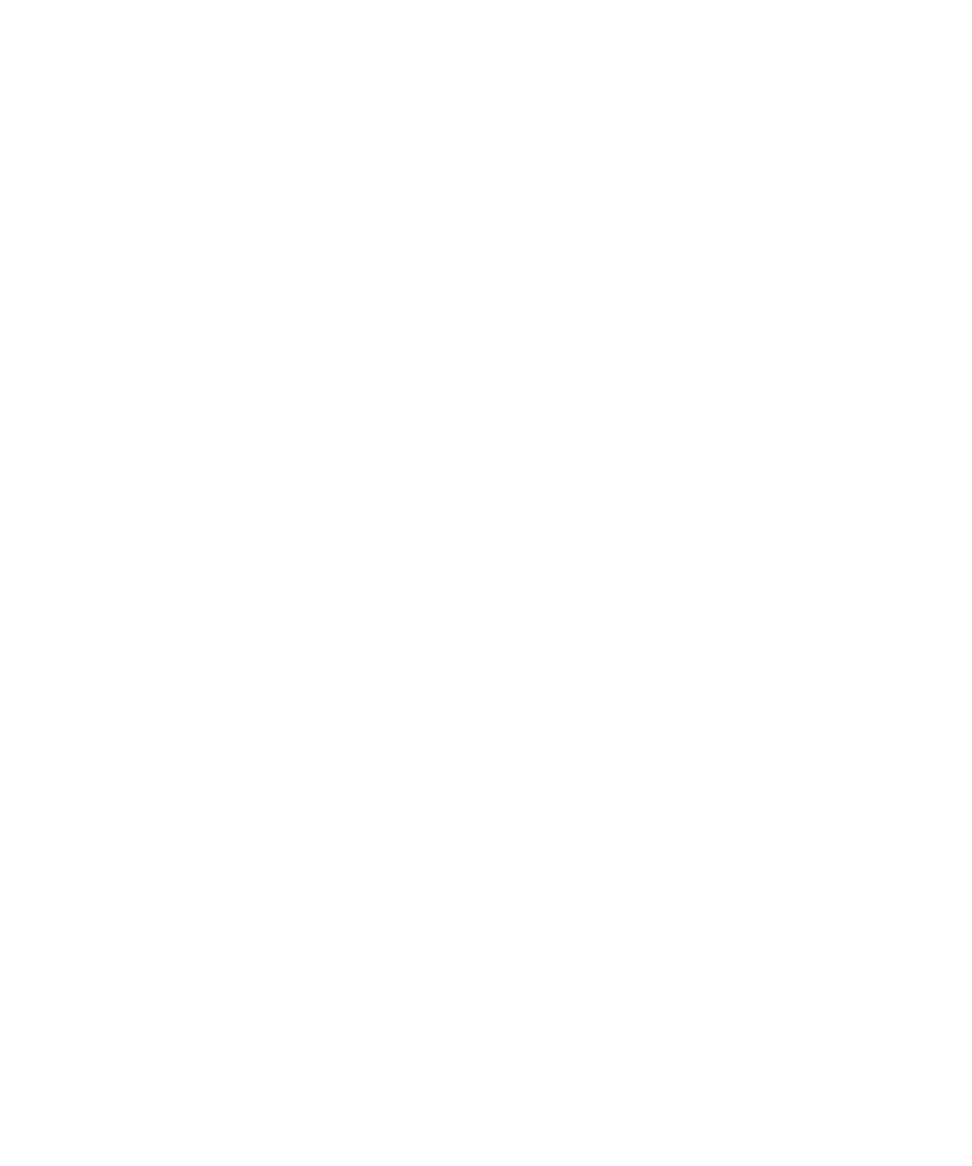
サードパーティアプリケーションが、デバイスのメディアファイルにアクセスできるかどうかを指定します。
アプリケーション管理:
サードパーティアプリケーションが、アプリケーションモジュールを追加または削除したり、アプリケーション
名やバージョンなどのモジュール情報にアクセスできるかどうかを指定します。
テーマ:
デバイスが、サードパーティアプリケーションを、カスタマイズされたテーマのソースとして使用できるかどう
かを指定します。
入力シミュレーション:
サードパーティアプリケーションが、デバイスのキーの押下などのアクションをシミュレートできるかどうかを
指定します。
ブラウザフィルタ:
サードパーティアプリケーションが、デバイスのブラウザにブラウザフィルタを登録し、Web サイトのコンテン
ツがブラウザに表示される前に、コンテンツを追加、変更、または削除できるかどうかを指定します。
画面キャプチャ:
サードパーティアプリケーションが、デバイス画面をキャプチャできるかどうかを指定します。
セキュリティタイマーをリセット:
サードパーティアプリケーションが、デバイスの使用を停止してからロックを解除するまでの時間をリセットで
きるかどうかを指定します。
サードパーティアプリケーションのデータ権限
メール:
サードパーティアプリケーションが、BlackBerry® デバイスのメールメッセージ、SMS テキストメッセージ、MMS
メッセージ、または PIN メッセージにアクセスできるかどうかを設定します。
オーガナイザデータ:
サードパーティアプリケーションが、連絡先、カレンダーエントリ、タスク、メモなどのオーガナイザデータに
アクセスできるかどうかを設定します。
ファイル:
サードパーティアプリケーションが、デバイスに保存されたファイルにアクセスできるかどうかを設定します。
例えば、サードパーティアプリケーションが BlackBerry® Desktop Manager のメディアマネージャーツール、ま
たは Bluetooth® テクノロジを使用してデバイスに転送されたファイルにアクセスできるかどうかを設定できま
す。
セキュリティデータ:
サードパーティアプリケーションが、デバイスに保存されたキーストア内の証明書またはキーにアクセスできる
かどうかを設定します。
ユーザーガイド
セキュリティ
313